رفع ارور USB Device not Recognized Error Code 43
اگر کاربر ویندوز باشید ممکن است هنگامی که دستگاه Usb را به سیستم خود وصل میکنید، با اررور USB Device Not Recognized ویندوز که با اخطار زرد رنگ و به صوت پاپ آپ در ناحیه اعلان سیستم نمایش داده میشود مواجه شده باشید. این ارور باعث شناخته نشدن و باز نشدن درایو USB شما خواهد شد. در ادامه روشهای رفع این ارور را بررسی میکنیم. با ما همراه باشید.
توضیحات تکمیلی
اگر کاربر ویندوز باشید ممکن است هنگامی که دستگاه Usb را به سیستم خود وصل میکنید، با اررور USB Device Not Recognized ویندوز که با اخطار زرد رنگ و به صوت پاپ آپ در ناحیه اعلان سیستم نمایش داده میشود مواجه شده باشید. این ارور باعث شناخته نشدن و باز نشدن درایو USB شما خواهد شد. در ادامه روشهای رفع این ارور را بررسی میکنیم. با ما همراه باشید.
با توجه به نوع کامپیوتری که در اختیار دارید ممکن است پیغامهای خطای زیر را، دریافت کنید:
USB Device not recognized
Unrecognized USB device in Device Manager
USB Device driver software was not successfully installed
(Windows has stopped this device because it has reported problems.(Code 43
Windows can’t stop your “Generic volume” device because a program is still using it
One of the USB devices attached to this computer has malfunctioned, and Windows does not recognize it
پس از مواجه با این ارور در اولین قدم نیاز است که دستگاه usb را از پورت مورد نظر جدا کرده و به پورت دیگری متصل کنید و وضعیت را بررسی کنید. اگر هنوز مشکل پابرجا بود، مراحل زیر را دنبال کنید.
روش اول: به device manager مراجعه کرده و روی دستگاههای usb معیوب (کنار آنها آیکون زرد رنگ قرار داده شده)، کلیک راست کنید و گزینه Update Driver Software را انتخاب کنید.
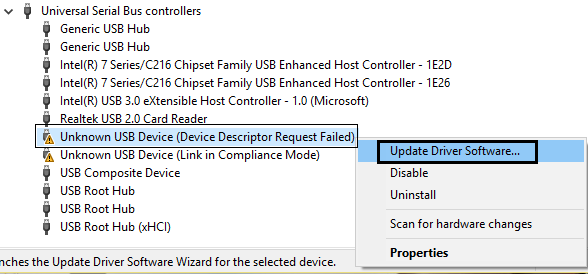
در پنجره باز شده، گزینه Search automatically for updated driver software را انتخاب کنید و منتظر بمانید تا آپدیت انجام شود.
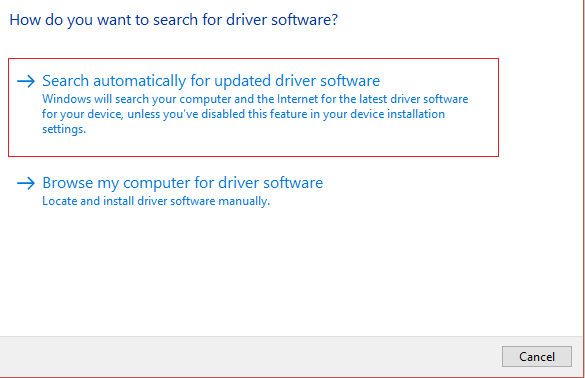
پس از انجام آپدیت، سیستم را ریاستارت کنید، اگر هنوز مشکل وجود داشت، دوباره به device manager رفته و به قسمت Universal Bus Controllers مراجعه کنید و روی گزینه USB Root Hub کلیک راست کنید و Properties را انتخاب کنید. سپس به تب Power Management رفته و تیک گزینه Allow the computer to turn off this device to save power را غیرفعال کنید.
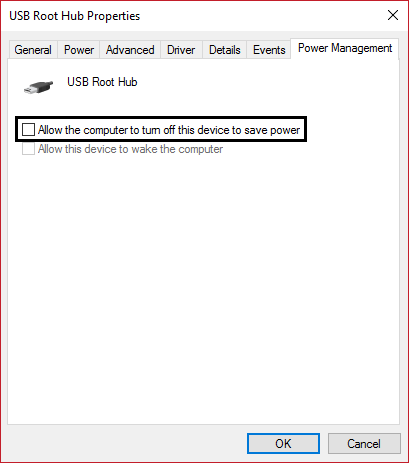
روش دوم: به Device manager مراجعه کرده و گزنیه Universal Serial Bus controllers را انتخاب کنید.اکنون دستگاه USB ای که ارور USB device not recognized by Windows را از آن دریافت میکنید را به سیستم متصل کنید. حالا در این قسمت گزینههای Unknown USB device را مشاهده خواهید کرد که علامتهای زرد رنگ روی آنها وجود دارد. روی آنها کلیک راست کرده و گزینه Uninstall را کلیک کنید.
اکنون سیستم را ریاستارت کنید. با ریاستارت شدن سیستم درایورهای آن دستگاه usb بطور خودکار در سیستم نصب خواهد گردید.
اگر مشکل برطرف نشد، میتوانید درایور مربوطه را آپدیت کنید که با مراجعه به وب سایت سازنده آخرین درایور را مرتبط را دانلود و نصب کنید. البته با استفاده از نرم افزارهای بروزرسانی درایور نیز میتوانید تمامی درایورهای موجود در سیستم تان را آپدیت کنید.









پاسخ خود را می توانید در این قسمت بنویسید: